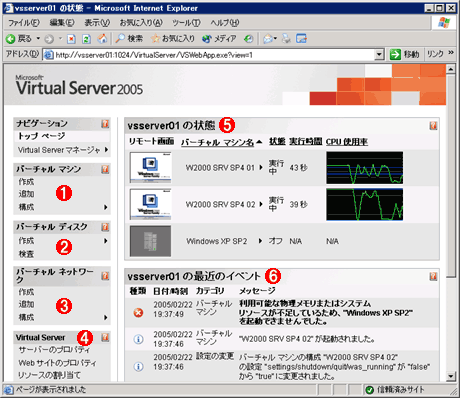製品レビューサーバ・システムの統合/マイグレーションを推進するVirtual Server 2005(前編)3.Virtual Server 2005のインストール(1)デジタルアドバンテージ 打越 浩幸2005/02/24 |
|
|
|
|
今回はVS2005のインストールと、初期設定について解説する。実際に仮想マシン環境を作成したり、実行、管理したりする方法については次回解説する。
システム要件
VS2005をインストールするために必要なシステム要件は次のとおりである。VS2005にはStandard EditionとEnterprise Editionという2つのバージョンがあるが、この違いは単にサポートする最大プロセッサの数にある。Standard Editionでは最大4プロセッサ、Enterprise Editionでは最大32プロセッサとなっている。すでに述べたように、VS2005では仮想マシン環境ごとに(可能ならば)それぞれ1つずつCPUを利用するようにリソースの制御が行われる。そのため、実行する仮想マシンの数が多い場合は、マルチプロセッサ・システムを利用するとパフォーマンスが向上する。
| 項目 | 要件 |
| CPU | 550MHz以上のPentium/Athlon互換プロセッサ(推奨は1GHz以上)。Standard Editionでは最大4プロセッサまで、Enterprise Editionでは最大32プロセッサまでサポート。仮想マシン環境でエミュレートされるCPUは、このホストCPUそのものになるので、例えばIntelプロセッサ・システム上で稼働させると、AMD独自の機能は利用できない |
| メモリ | ホストOS用に256Mbytes+ゲストOSごとにそれぞれ必要量。1つの仮想マシンでは最大3.6Gbytesまでメモリを使用できるが、その場合はホスト・コンピュータ上にそれらの合計以上の物理メモリが実装されている必要がある。4Gbytes以上のメモリを利用する場合は、PAE(ページ・アドレス拡張。PAEについては「Physical Address Extension - PAE の設計」参照)が必要 |
| ディスク | ホストOS用に2Gbytes+ゲストOSごとにそれぞれ必要量。作成可能な仮想IDEディスクの最大容量は128Gbytes、仮想SCSIディスクの最大容量は2Tbytesまでとなっている。厳密なセキュリティ設定を実現するため、および4Gbytes以上の仮想ディスク・ファイルをサポートするために、NTFS上にインストールすることが望ましい(FATファイル・システムにおける最大ファイル長は4Gbytesまでなので) |
| ディスプレイ | 800×600以上推奨 |
| CD | CDもしくはDVD-ROMドライブ |
| ホストOS | Windows Server 2003, Datacenter Edition(32bit版) Windows Server 2003, Enterprise Edition(32bit版) Windows Server 2003, Standard Edition Windows Small Business Server 2003 Premium Edition Windows Small Business Server 2003 Standard Edition |
| サポート・ゲストOS | Windows Server 2003, Enterprise Edition(32bit版) Windows Server 2003, Standard Edition Windows Server 2003, Web Edition Windows 2000 Advanced Server Windows 2000 Server Windows NT Server 4.0(SP6a以上) |
| VS2005のシステム要件 | |
システムのインストール
VS2005のインストール作業は非常に簡単である。VS2005のCD-ROMをホストOSシステムのCD-ROMドライブに挿入して起動すると、次のような画面が表示され、どの機能をインストールするかを選択する。
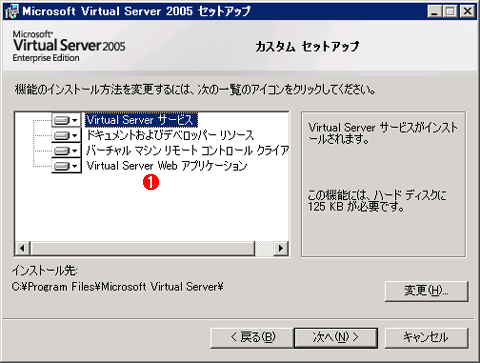 |
|||
| VS2005のインストール・オプション | |||
| VS2005では、仮想マシン実行環境がサービスとして動作し、それ以外の管理コンポーネントは独立しているので、必要ならば異なるコンピュータにインストールすることもできる。 | |||
|
1台のサーバですべての処理を担当するならこれらをすべてインストールすればよいが、VS2005のサービスとその管理インターフェイスを分離し、複数のVirtual Serverを1つの管理コンソールで集中管理したければ、それぞれ個別にインストールすればよい。インストールされる各機能について、以下にまとめておく。
| コンポーネント | 機能 |
| Virtual Serverサービス | VS2005の本体。仮想マシン環境を構築し、ゲストOSを稼働させる。実体はVirtual Serverサービス(VS2005のコア・コンポーネント)とVirtual Helperサービス(仮想マシンを指定されたユーザー・アカウントで実行させるためのヘルパー・サービス) |
| ドキュメント | VS2005に関するヘルプ・ファイルや、開発者向けのAPI(COMインターフェイス)の説明ドキュメント |
| VMRCクライアント | 仮想マシンをGUIベースで操作するためのリモート・アクセス用クライアント |
| Virtual Server Webアプリケーション | IIS経由でVS2005を管理するためのコンポーネント。これをインストールするためには、あらかじめIISをシステムにインストールしておく必要がある。このオプションを選択すると、同時にVMRCクライアントのActiveXコントロールもインストールされ、Webブラウザを使って仮想マシン環境にアクセスできるようになる |
| VS2005のインストール・オプション | |
[Virtual Server管理Webサイト]の使い方
VS2005のインストールが完了すれば、自動的にVS2005のサービスが起動し、すでに利用可能になっているはずである。各仮想マシン環境の構築を行う前に、VS2005サーバ全体の設定を行っておこう。
VS2005の管理は[スタート]メニューの[すべてのプログラム]−[Microsoft Virtual Server]に登録されている[Virtual Server 管理 Web サイト]を起動して行う。デフォルトではローカルのVS2005サービスに接続するようになっているが、接続先を変更すれば、リモートのVS2005の管理ができる。
Virtual PCでは、専用の管理用コンソール・アプリケーションが用意されていたが、VS2005ではこのようにWebブラウザを使って管理を行う。独特のインターフェイスのため、慣れないとやや使いにくいかもしれない。
管理画面左側に表示されているのがナビゲーション用のメニューであり、上から順に、仮想マシン環境の管理、仮想ディスクの管理、仮想ネットワークの管理、サーバの管理メニューが並んでいる。
画面の右上部には、現在定義されている仮想マシン環境の一覧とその動作状態が表示され、右下部にはVS2005のイベント・ログが表示されている。イベント・ログの内容は、管理ツールのイベント・ビューアを使って、[Virtual Server]というカテゴリでも確認できる。
以下、VS2005のサーバの設定に関する項目について見ておこう。
サーバ環境の設定
左側の一番下にある[サーバーのプロパティ]という項目をクリックすると、VS2005サーバの状態画面が表示される。
 |
||||||
| サーバのプロパティ設定画面 | ||||||
| VS2005のサービス全般に関する設定を行う。セキュリティ設定や管理に使用するポートの設定、実行するスクリプトの設定などを行う。 | ||||||
|
右側の下に表示されているのがサーバのプロパティ設定画面である。
ここではサーバ全体に関する設定を行う。以下、簡単に説明しておく。
[Virtual Serverのセキュリティ]設定
ここでは各仮想マシン環境に関するセキュリティ設定を行う。VS2005の用途を考えると、各仮想マシンに対するアクセスは、限定されたサービスやユーザーのみに制限するべきである。デフォルトではAdministratorsグループに全権限が与えられているが、これを制限して、より限定的なユーザーやグループにのみ管理権限を与えることができる。その設定を行うのがこの[セキュリティ]の項目である。VS2005ではNTFSファイル・システムにおけるアクセス権を使って、システム全体や仮想マシン、仮想ディスクなどへのアクセス権を制御しているので、セキュリティを重視するならばNTFS上にインストールする必要がある。
| INDEX | ||
| [製品レビュー] | ||
| サーバ・システムの統合/マイグレーションを推進するVirtual Server 2005(前編) | ||
| 1.仮想サーバ・ソフトウェアによるサーバ統合 | ||
| 2.Virtual Server 2005とは | ||
| 3.Virtual Server 2005のインストール(1) | ||
| 4.Virtual Server 2005のインストール(2) | ||
| サーバ・システムの統合/マイグレーションを推進するVirtual Server 2005(後編) | ||
| 1.VS2005で実現される仮想マシン・アーキテクチャ | ||
| 2.仮想マシン環境の作成 | ||
| 3.仮想マシン環境の操作 | ||
| 4.仮想マシン環境の複製と利用 | ||
| 製品レビュー |
- Azure Web Appsの中を「コンソール」や「シェル」でのぞいてみる (2017/7/27)
AzureのWeb Appsはどのような仕組みで動いているのか、オンプレミスのWindows OSと何が違うのか、などをちょっと探訪してみよう - Azure Storage ExplorerでStorageを手軽に操作する (2017/7/24)
エクスプローラのような感覚でAzure Storageにアクセスできる無償ツール「Azure Storage Explorer」。いざというときに使えるよう、事前にセットアップしておこう - Win 10でキーボード配列が誤認識された場合の対処 (2017/7/21)
キーボード配列が異なる言語に誤認識された場合の対処方法を紹介。英語キーボードが日本語配列として認識された場合などは、正しいキー配列に設定し直そう - Azure Web AppsでWordPressをインストールしてみる (2017/7/20)
これまでのIaaSに続き、Azureの大きな特徴といえるPaaSサービス、Azure App Serviceを試してみた! まずはWordPressをインストールしてみる
|
|